【対応策】CLIP STUDIO TABMATEに電源管理欄が無い【Bluetoothアダプタ変更で解決します】
2019年10月10日
※当サイトはアフィリエイト広告を利用しています
この記事はプロモーションを含みます。
WindowsでCLIP STUDIO TABMATEを使用していると接続が急に切れた場合の対応方法についてセルシスの以下のページに記載がされています。
ページを確認するとデバイスマネージャーにあるBluetoothデバイスのプロパティから電源管理を設定するという一文があります。
WindowsのスタートからPC設定(歯車のアイコン)を選択
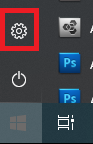
設定の中から「システム」を選択して
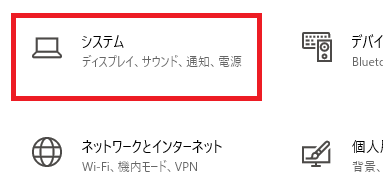
システム画面左にあるスクロールバーを一番したに移動すると「詳細情報」欄があります。
詳細情報欄の一番下に移動すると関連設定として「デバイスマネージャー」のリンクが設定されています。

しかし、Bluetoothアダプタ(BT-Micro4)を確認したところ、Bluetoothデバイスのプロパティに電源管理というタブが見当たりませんでした。
本来はBluetoothアダプタのデバイスプロパティを開いた場合に「電源管理」というタブが表示されているはずです。
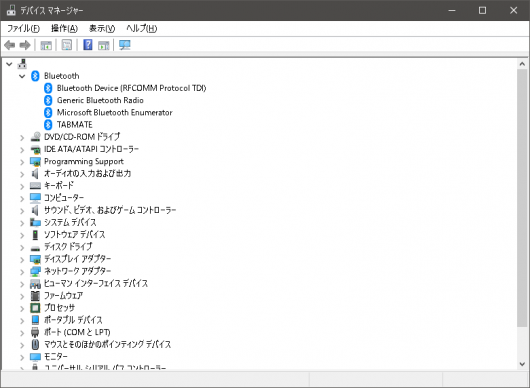
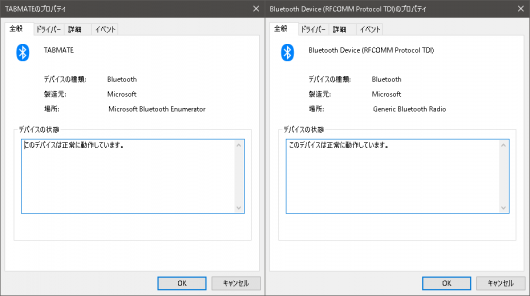
調べたところ、Bluetoothアダプタに使用されている、Bluetoothのチップによって電源管理のタブが出てきたり出てこなかったりするようです。
アダプタに使用されているBluetoothのチップが「BroadcomのBCM20702」だと電源管理が出てくるという記述がありました。
BroadcomのBCM20702を使用しているBluetoothアダプタを探したところ、I-O DATA USB-BT40LEがありました。
USB-BT40LEでの設定方法

USB-BT40LEを購入してデバイスマネージャーに電源管理項目があるか確認をしたところ、「電源管理」がありました。
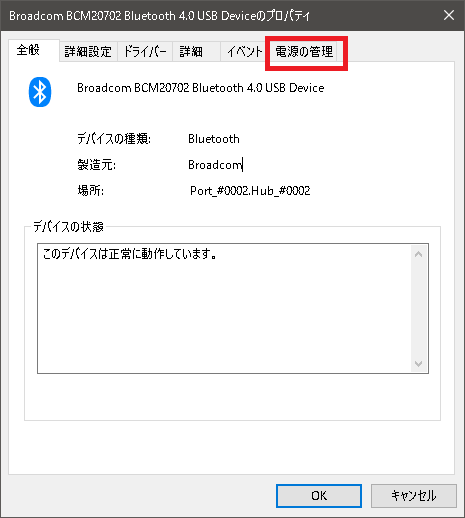
デバイスマネージャーのBluetooth欄を見ているとPLANEXとBroadcomで項目数に違いがありました。
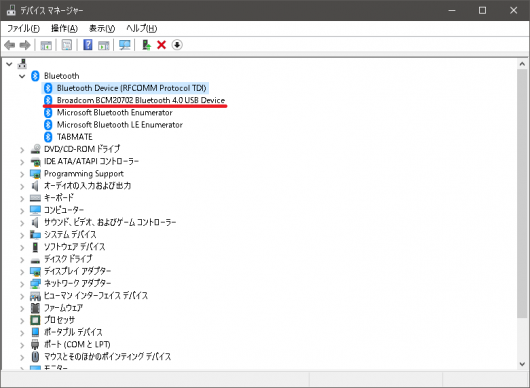
BroadcomのBCM20702分だけ項目が多くなっています。
セルシスのホームページを見たときに、どのBluetoothアダプタでも電源管理の項目があるものだと思っていましたが、実際は使用されているBluetoothチップによってあったり無かったりするようです。
その他
PLANEXのBT-Micro4でもデバイスマネージャーの「ヒューマンインターフェイスデバイス」の欄にあるBluetooth HIDデバイスなどを見ると電源管理の項目があったりするので、試しにこっちで設定をしてみると良いかもしれません。
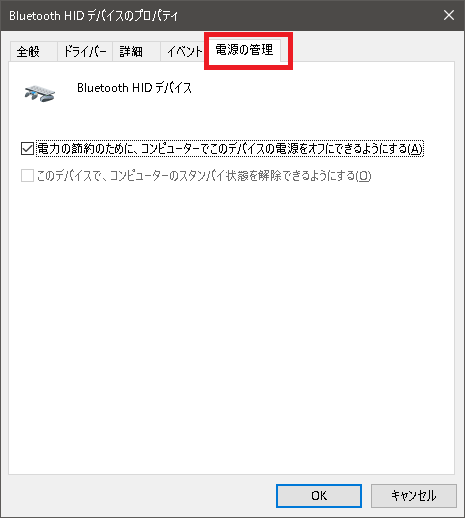
CLIP STUDIO TAB MATEの設定方法については上記を参照ください。
2019年10月10日
Posted by Nao
関連記事

【クリスタ】等高線塗りの使い方完全ガイド!時短&グラデーションマップ応用も
この記事はプロモーションを含みます。 CLIP STUDIO PAINT(クリス ...

【CLIP STUDIO PAINT】で簡単に壁&地面のヒビを描く!無料&有料ブラシ紹介
「崩れかけた壁やひび割れた地面をリアルに表現したいけど、描くのが難しい…」「もっ ...

【CLIP STUDIO PAINT】で簡単に岩を描く!無料&有料ブラシ紹介
デジタルイラストでリアルな背景を描く際、自然の岩や石の質感を表現するのは難しいと ...

簡単な形から始める!3~5歳の子供向けイラスト入門【親子で楽しめる】
この記事はプロモーションを含みます。 イラストを描くことは、子供たちの想像力や手 ...

【イラスト】構図・ポーズ・背景に悩んだときの具体的な対策
「イラストを描きたいけれど、全く進まない」「何を描けばいいのかわからない」「構図 ...


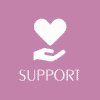









ディスカッション
コメント一覧
まだ、コメントがありません